はじめに
今回はAUTOMATIC1111 / WEB UIでプロンプトの影響範囲を見る方法を解説します。
これは「DAAM Script」という拡張機能を使います。
DAAM Scriptの導入
WEB UIを立ち上げ。
拡張機能 → 拡張機能リスト → 読込を選択。
拡張機能一覧が表示されたことを確認。
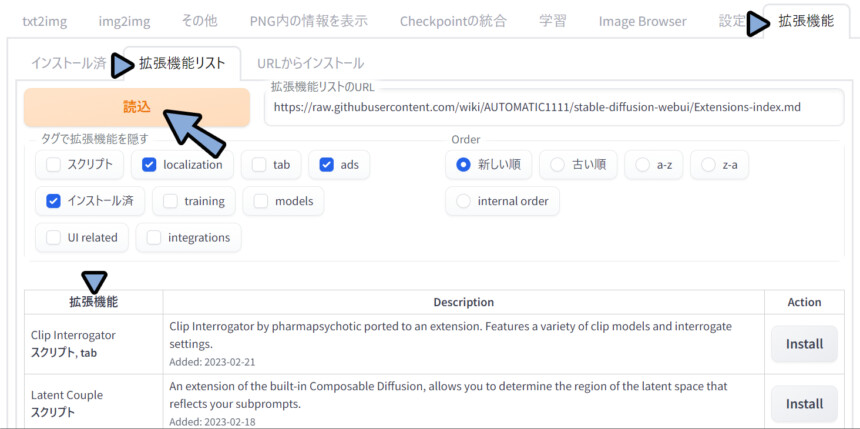
Ctrl+F → 「DAAM」を検索。
DAAMスクリプトをInstall。
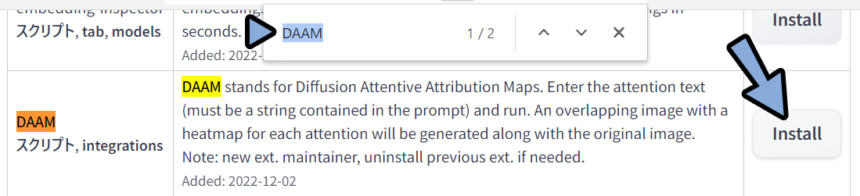
少し待ちます。
インストール済をクリック。
適応してUIを再起動をクリック。
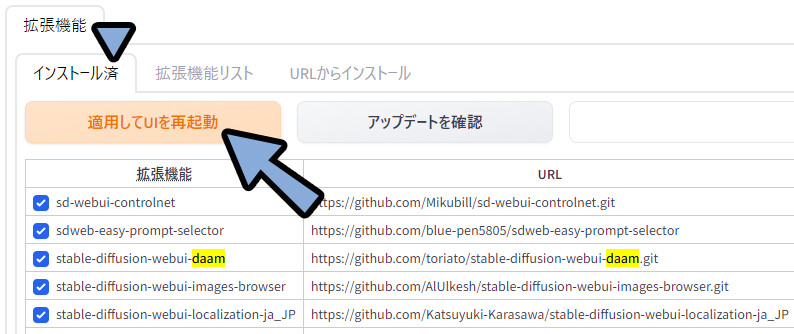
これでDAAM Scriptの導入が完了です。
プロンプトの影響範囲を確認
適当なプロンプトで画像を生成。
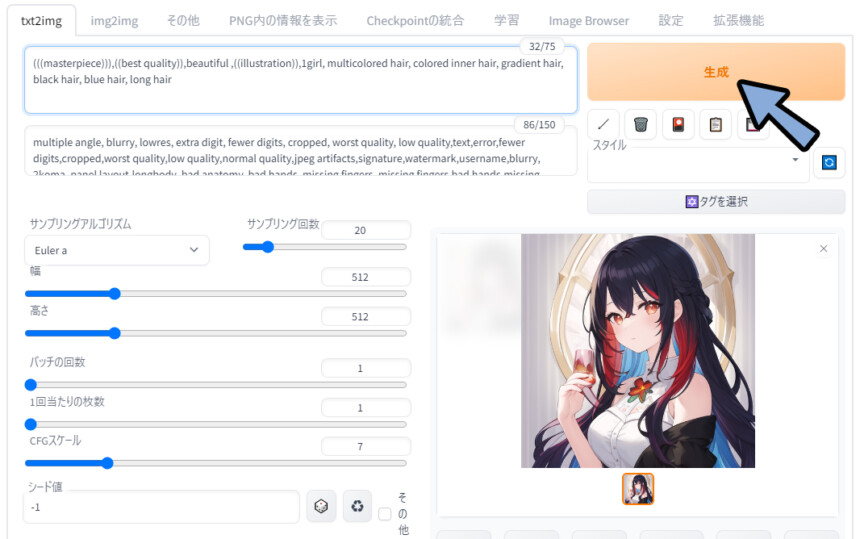
使用したプロンプトはこちら。
◆ポジ
(((masterpiece))),((best quality)),beautiful ,((illustration)),1girl, multicolored hair, colored inner hair, gradient hair, black hair, blue hair, long hair,
◆ネガ
multiple angle, blurry, lowres, extra digit, fewer digits, cropped, worst quality, low quality,text,error,fewer digits,cropped,worst quality,low quality,normal quality,jpeg artifacts,signature,watermark,username,blurry, 2koma, panel layout,longbody, bad anatomy, bad hands, missing fingers, missing fingers,bad hands,missing arms,head out of frame, 左下の所を確認。
DAAM Scriptを入れると「Attention Heatmap」が表示されます。
こちらをクリック。
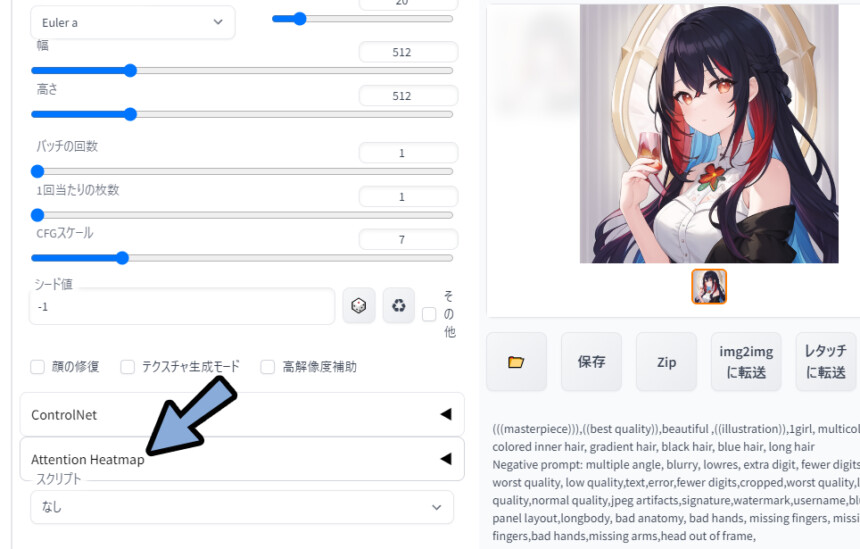
確認したいプロンプトをコピー。
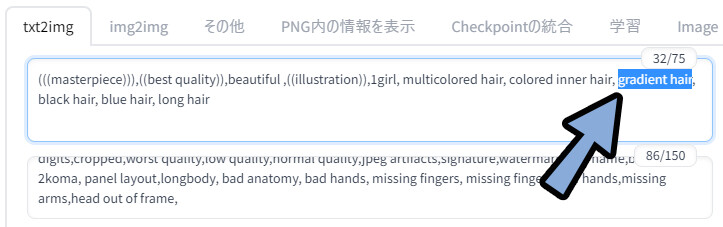
Attention Heatmapの中のTextsにペースト。
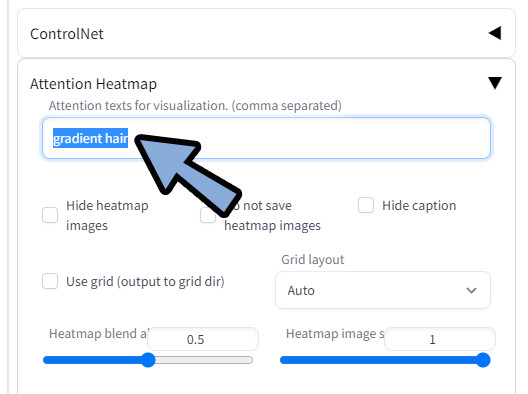
次に、生成画像のSeed値を確認。
こちらをコピー。
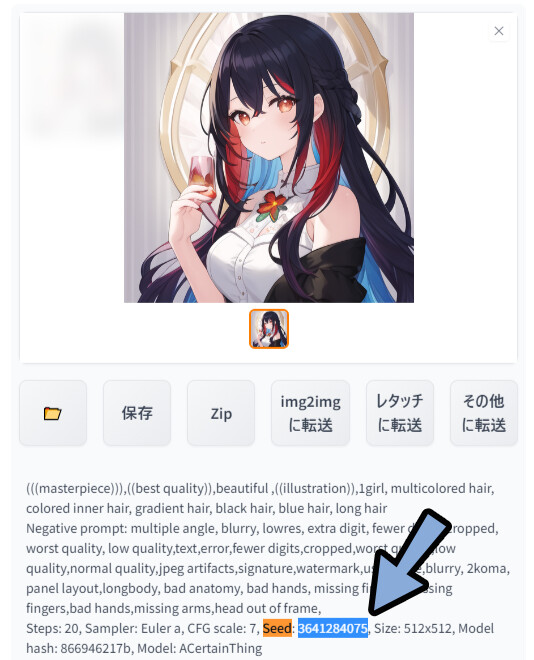
シード値にペースト。
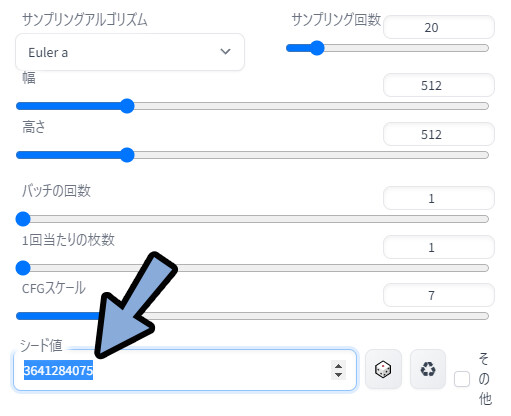
この状態で「生成」をクリック。
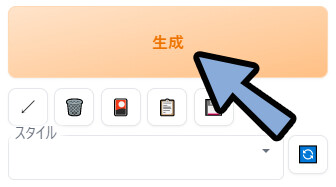
これで、プロンプトの影響範囲が表示されました。
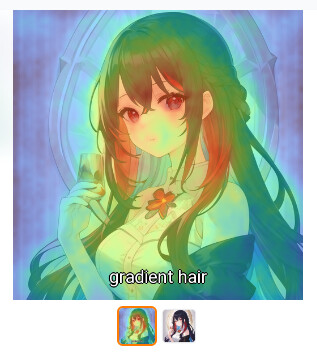
以上が確認方法です。
より細かく確認する
より細かく確認する方法として下記の2つを紹介します。
・不透明で表示
・複数のプロンプトを表示
不透明で表示
デフォルトでは影響度の画像が50%の透明度で重なってます。
これでは、元の画像の色の影響を受け、正しく見えません。
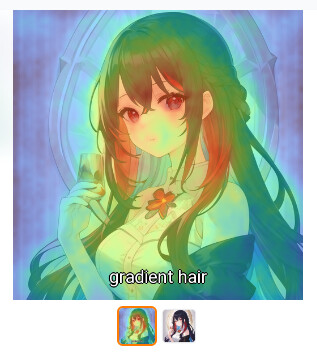
そこでAttention Heatmapの「Heatmap blend alpha」を1に設定。
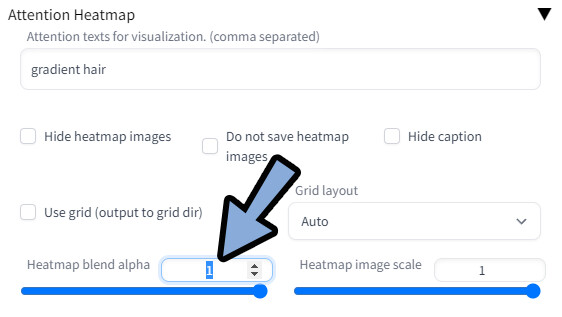
この状態で再度、生成。
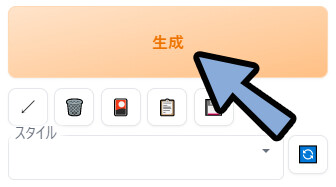
すると、不透明の影響度が分かる画像が表示されます。
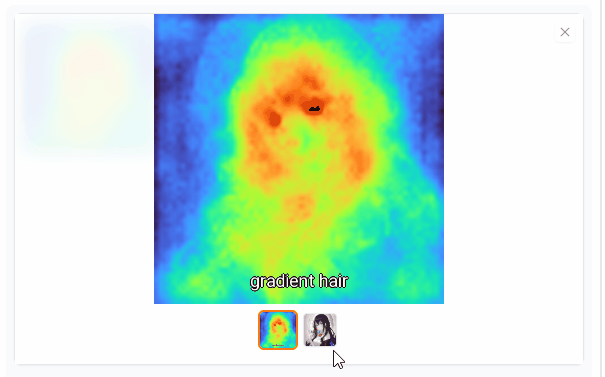
以上が不透明で表示する方法です。
複数のプロンプトを表示
確認したいプロンプトを「,」で区切り書き込みます。
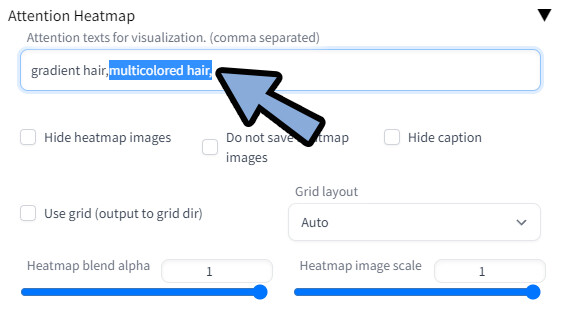
この状態で再度、生成。
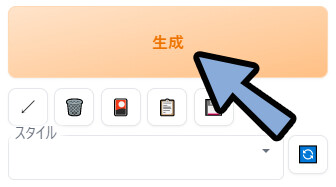
すると「,」で区切ったワード分の影響範囲の画像が生成されます。
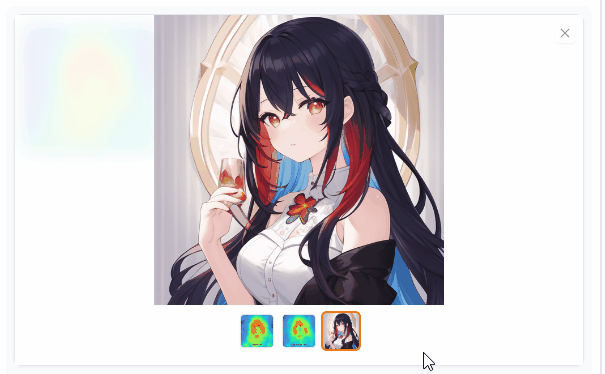
以上が複数のプロンプトを表示する方法です。
下に表示されるテキストを消す
Attention Heatmapの「Hide caption」にチェックを入れます。
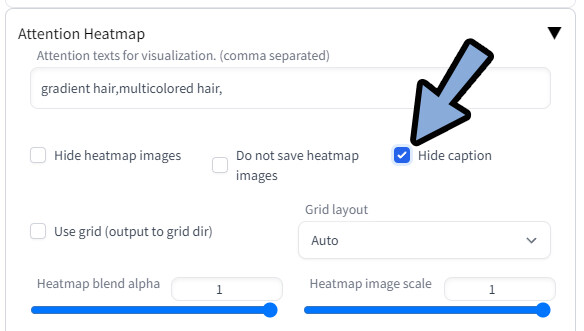
この状態で生成をクリック。
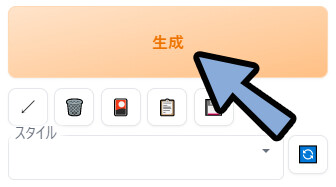
すると、テキストが消えます。
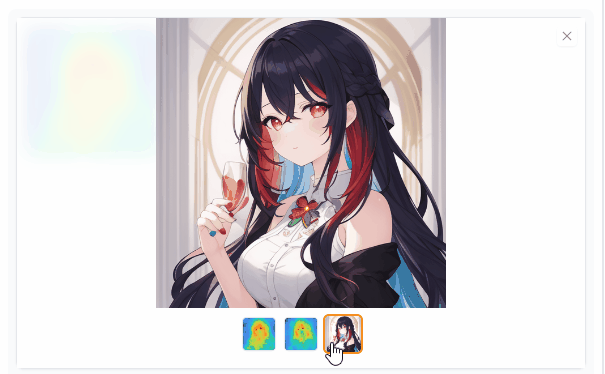
以上が下に表示されるテキストを消す方法です。
おまけ:プロンプトの修正例
使用例として、確認したプロンプトを元に絵を修正する方法を紹介します。
今回は赤い髪の毛が、指示が無いのに生成されてしましました。
こちらの原因を調べ、修正することを目指します。
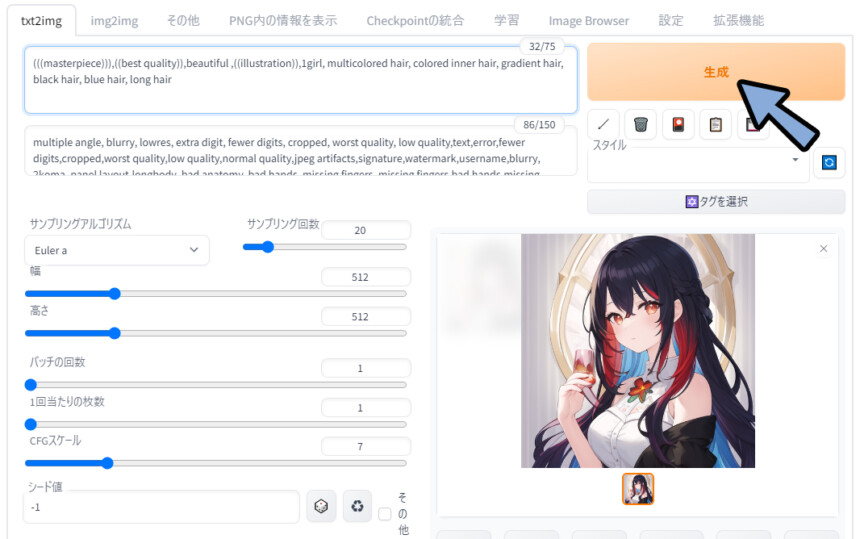
妖しそうなワードの影響度合いをチェック。
ここでは「gradient hair」と「multicolored hair」。
先ほどのチェックで赤い髪の所に強く影響が出てる事が分かりました。
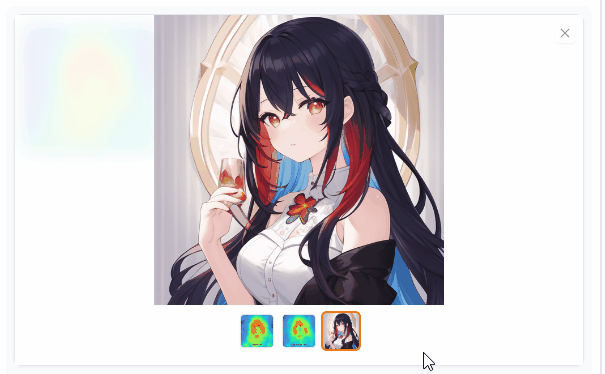
この2つのワードを消した下記のプロンプトで再生成。
◆ポジ
(((masterpiece))),((best quality)),beautiful ,((illustration)),1girl, colored inner hair, black hair, blue hair, long hair
◆ネガ
multiple angle, blurry, lowres, extra digit, fewer digits, cropped, worst quality, low quality,text,error,fewer digits,cropped,worst quality,low quality,normal quality,jpeg artifacts,signature,watermark,username,blurry, 2koma, panel layout,longbody, bad anatomy, bad hands, missing fingers, missing fingers,bad hands,missing arms,head out of frame, すると… 赤い髪の毛が消えました。
Seed値が同じなので、見た目の近い絵が仕上がります。
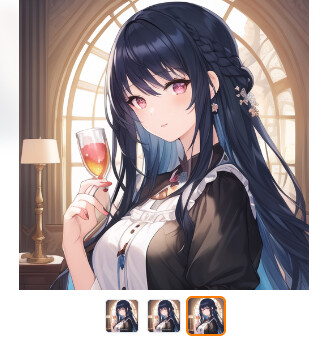
背景や服などが変わる問題がありますが…。
使いこなせれば、とても非常に便利な機能です。
まとめ
今回はAIイラストのプロンプトの影響範囲を見る方法を紹介しました。
・AUTOMATIC1111 / WEB UIで利用可能
・DAAM Scriptという拡張機能を使う
・「Heatmap blend alpha」を1に設定すると不透明にできる
・「,」で区切り書き込むと複数のプロンプトを確認できる
・「Hide caption」にチェックを入れると注釈のテキストが消える
また、他にもAIイラストやBlenderについて解説してます。
ぜひ、こちらもご覧ください。







コメント